Po zainstalowaniu WordPressa, pierwszą rzeczą, której każdy początkujący musi się nauczyć, jest to, jak zainstalować wtyczkę WordPress.
W prostych słowach, wtyczki WordPress są jak aplikacje dla Twojej witryny WordPress. Pozwalają one na dodawanie nowych funkcji do WordPressa, takich jak formularz kontaktowy, pokaz slajdów, koszyk na zakupy i inne.
Istnieją tysiące darmowych i płatnych wtyczek dostępnych dla WordPressa. W tym przewodniku krok po kroku pokażemy Ci, jak zainstalować wtyczkę WordPress.
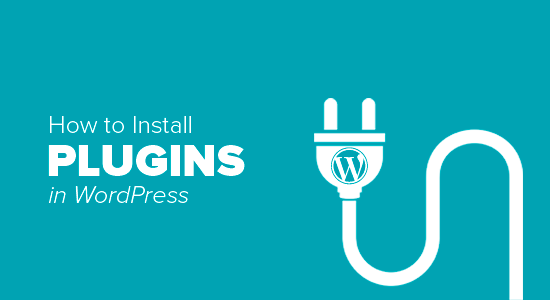
Zanim zaczniesz
Jeśli używasz WordPress.com, to nie możesz instalować wtyczek.
Często otrzymujemy skargi od użytkowników, którzy twierdzą, że nie widzą menu wtyczek na pulpicie nawigacyjnym WordPressa. To dlatego, że używasz WordPress.com, który ma swoje ograniczenia.
Nie możesz instalować wtyczek na WordPress.com, chyba że uaktualnisz do ich planu biznesowego. Z drugiej strony możesz zainstalować dowolną wtyczkę, którą chcesz na swojej samodzielnie hostowanej witrynie WordPress.org zaraz po wyjęciu z pudełka (Zobacz różnice między samodzielnie hostowanym WordPress.org vs WordPress.com).
Jeśli chcesz przejść z WordPress.com do WordPress.org, a następnie przeczytaj nasz samouczek na temat tego, jak prawidłowo przejść z WordPress.com do WordPress.org.
To powiedziawszy, spójrzmy teraz, jak zainstalować wtyczkę WordPress na swojej stronie internetowej.
Jak zainstalować wtyczkę WordPress
Aby to ułatwić, stworzyliśmy samouczek wideo, jak zainstalować wtyczkę WordPress, który możesz obejrzeć poniżej.
Jednakże, jeśli chcesz po prostu podążać za instrukcjami tekstowymi, wtedy możesz podążać za naszym samouczkiem krok po kroku, jak zainstalować wtyczkę WordPress.
Objęliśmy wszystkie trzy metody: instalowanie wtyczki WordPress za pomocą wyszukiwania, przesyłanie wtyczki WordPress i ręczne instalowanie wtyczki WordPress za pomocą FTP.
Gotowy? Zaczynajmy.
Install a Plugin using WordPress Plugin Search
Najprostszym sposobem na zainstalowanie wtyczki WordPress jest użycie wyszukiwarki wtyczek. Jedynym minusem tej opcji jest to, że wtyczka musi znajdować się w katalogu wtyczek WordPress, który jest ograniczony tylko do darmowych wtyczek.
Pierwszą rzeczą, którą musisz odwiedzić stronę Wtyczki ” Dodaj nową stronę wewnątrz swojego obszaru administracyjnego WordPress.
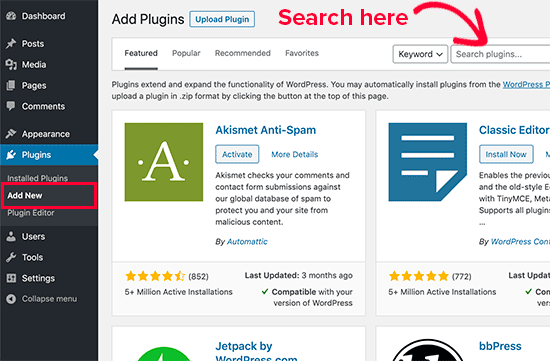
Zobaczysz ekran taki jak na zrzucie ekranu powyżej. Znajdź wtyczkę, wpisując nazwę wtyczki lub funkcjonalność, której szukasz. Po tym, zobaczysz kilka list jak na przykładzie poniżej:
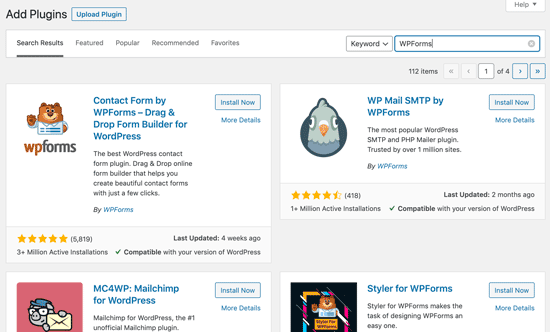
Możesz wybrać wtyczkę, która jest dla Ciebie najlepsza. Ponieważ w naszym wyszukiwaniu szukaliśmy WPForms, który jest najlepszą wtyczką formularza kontaktowego WordPress, klikniemy przycisk „Zainstaluj teraz” obok niego.
WordPress pobierze i zainstaluje teraz wtyczkę dla Ciebie. Po tym, zauważysz, że przycisk „Zainstaluj teraz” zmieni się w przycisk „Aktywuj”.
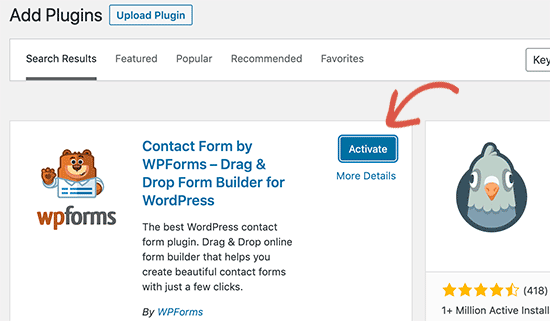
Wtyczka WordPress może zostać zainstalowana w Twojej witrynie, ale nie będzie działać, jeśli jej nie aktywujesz. Więc idź dalej i kliknij na przycisk aktywacji, aby rozpocząć korzystanie z tej wtyczki w swojej witrynie WordPress.
To wszystko, pomyślnie zainstalowałeś swoją pierwszą wtyczkę WordPress.
Następnym krokiem jest skonfigurowanie ustawień wtyczki. Ustawienia te będą się różnić dla każdej wtyczki, dlatego nie będziemy tego opisywać w tym poście.
Instalacja wtyczki za pomocą WordPress Admin Plugin Upload
Opłacone wtyczki WordPress nie są wymienione w katalogu wtyczek WordPress. Te wtyczki nie mogą być zainstalowane przy użyciu pierwszej metody.
Dlatego WordPress pochodzi z metodą przesyłania, aby zainstalować takie wtyczki. Pokażemy Ci, jak zainstalować wtyczki WordPress za pomocą opcji przesyłania w obszarze administracyjnym.
Po pierwsze, musisz pobrać wtyczkę ze źródła (który będzie plikiem zip). Następnie należy przejść do obszaru administracyjnego WordPressa i odwiedzić stronę Wtyczki ” Dodaj nową stronę.
Po tym należy kliknąć przycisk 'Prześlij wtyczkę' na górze strony.
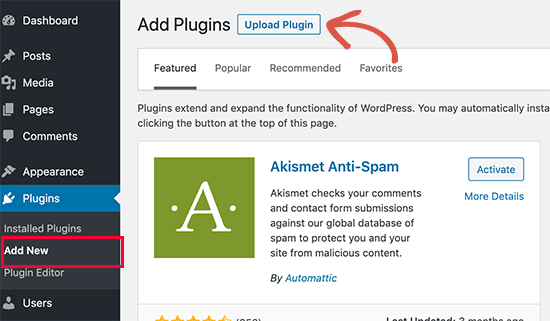
To spowoduje wyświetlenie formularza przesyłania wtyczki. Tutaj musisz kliknąć przycisk „Wybierz plik” i wybrać plik wtyczki, który pobrałeś wcześniej na swój komputer.
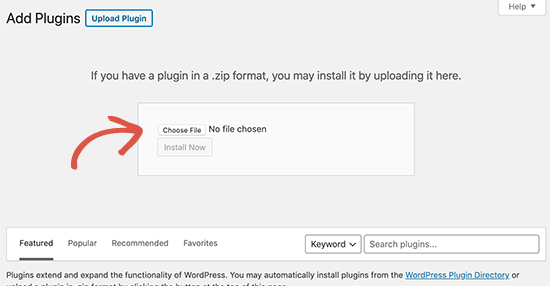
Po wybraniu pliku musisz kliknąć przycisk „Zainstaluj teraz”.
WordPress prześle teraz plik wtyczki z komputera i zainstaluje go dla Ciebie. Zobaczysz komunikat o powodzeniu, taki jak ten po zakończeniu instalacji.
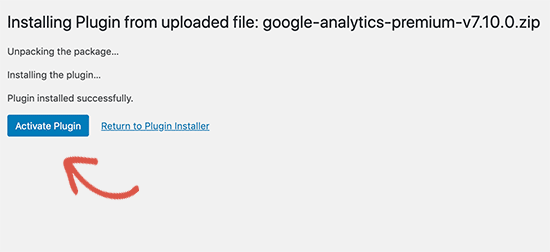
Po zainstalowaniu musisz kliknąć link Activate Plugin, aby rozpocząć korzystanie z wtyczki.
Musisz skonfigurować ustawienia, aby dopasować je do swoich potrzeb. Te ustawienia będą się różnić dla każdej wtyczki, dlatego nie będziemy tego opisywać w tym poście.
Ręcznie zainstaluj wtyczkę WordPressa za pomocą FTP
W niektórych rzadkich przypadkach, Twój dostawca hostingu WordPress może mieć ograniczenia plików, które mogą ograniczyć Twoją zdolność do zainstalowania wtyczki z obszaru administracyjnego.
W tej sytuacji najlepszym rozwiązaniem jest ręczna instalacja wtyczki za pomocą FTP.
Metoda menedżera FTP jest najmniej przyjazna dla początkujących.
Najpierw musisz pobrać plik źródłowy wtyczki (będzie to plik zip). Następnie należy rozpakować plik zip na swoim komputerze.
Rozpakowanie pliku zip z wtyczką spowoduje utworzenie nowego folderu o tej samej nazwie. Jest to folder, który musisz ręcznie przesłać do swojej witryny za pomocą klienta FTP.
Musisz uzyskać dostęp do swojego hosta za pośrednictwem menedżera FTP. Jeśli nie masz nazwy użytkownika FTP i hasła, to skontaktuj się z dostawcą usług hostingowych WordPress i zapytaj ich.
Otwórz klienta FTP na komputerze i połącz się z witryną za pomocą poświadczeń logowania dostarczonych przez hosta. Po połączeniu musisz przejść do folderu /wp-content/plugins/ w swojej witrynie.
Następnie prześlij folder, który wyodrębniłeś z pliku zip, do folderu /wp-content/plugins/ na swoim serwerze internetowym.
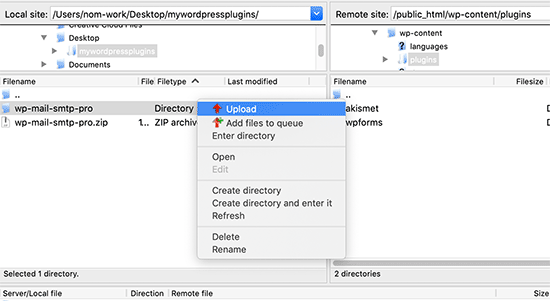
Po przesłaniu plików musisz odwiedzić obszar administracyjny WordPress i kliknąć łącze Wtyczki w menu administracyjnym. Zobaczysz swoją wtyczkę pomyślnie zainstalowaną na stronie wtyczek.
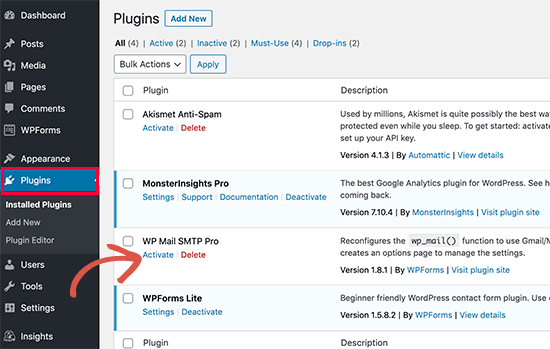
Musisz kliknąć link Aktywuj pod wtyczką, aby zacząć jej używać.
Po aktywacji, może być konieczne skonfigurowanie ustawień wtyczki. Wtyczki WordPress mają swoje własne ustawienia, które różnią się w zależności od wtyczki, więc nie będziemy ich tutaj opisywać.
FAQs About Installing WordPress Plugins
Jako początkujący możesz mieć kilka pytań dotyczących instalacji wtyczek WordPress. Jako największa witryna z zasobami WordPressa, słyszeliśmy je wszystkie.
Oto niektóre z najczęściej zadawanych pytań dotyczących instalowania wtyczek WordPress.
1. Jak znaleźć najlepsze wtyczki WordPress do zainstalowania na mojej stronie?
W samym katalogu darmowych wtyczek WordPress znajduje się ponad 55 000 wtyczek WordPress. Wiele więcej jest dostępnych jako wtyczki premium. To sprawia, że dla początkujących jest to nieco trudne, aby znaleźć najlepszą wtyczkę dla funkcji, której potrzebują.
Przygotowaliśmy listę wszystkich niezbędnych wtyczek WordPress, których potrzebuje większość witryn WordPress.
Mamy również szczegółowy samouczek dotyczący wyboru najlepszej wtyczki WordPress, w którym pokazujemy, czego szukać, gdy szukamy wtyczki.
2. Jaka jest różnica między zainstalowanymi i aktywnymi wtyczkami?
WordPress pozwala zainstalować wtyczkę i nie używać jej w ogóle. Aby korzystać z wtyczki na swojej stronie, musisz ją „Aktywować”.
Możesz zobaczyć aktywne wtyczki, odwiedzając stronę „Wtyczki” w obszarze administracyjnym WordPress. Będą one podświetlone na niebieskim tle.
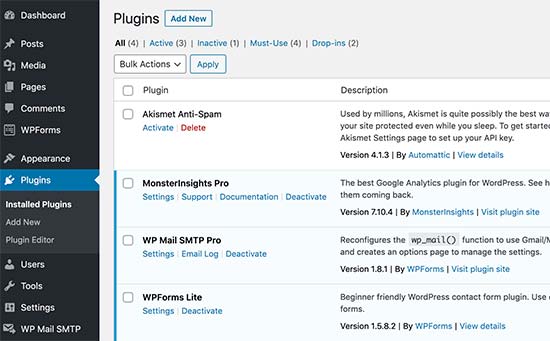
Wtyczki z białym tłem są zainstalowane na Twojej stronie, ale nie są aktywne.
3. Czy powinienem usunąć nieaktywne wtyczki?
Jeśli nie używasz wtyczki, zaleca się usunięcie jej ze swojej strony internetowej. Aby dowiedzieć się więcej na ten temat, zobacz nasz artykuł o tym, dlaczego należy usuwać nieaktywne wtyczki w WordPress.
4. Ile wtyczek mogę zainstalować w WordPressie?
Możesz zainstalować tyle wtyczek WordPress, ile potrzebujesz. Nie jest to liczba wtyczek, które wpływają na szybkość witryny, ale jakość tych wtyczek. Aby uzyskać więcej informacji, zobacz nasz artykuł na temat tego, ile wtyczek WordPress powinieneś zainstalować.
5. Jak odinstalować wtyczkę WordPressa
Możesz odinstalować wtyczkę WordPressa, odwiedzając stronę Wtyczki w obszarze administracyjnym WordPressa. Jeśli wtyczka, którą chcesz usunąć, jest obecnie aktywna, to najpierw będziesz musiał ją dezaktywować. Po tym, możesz po prostu kliknąć na link usuwania, aby usunąć go z witryny.
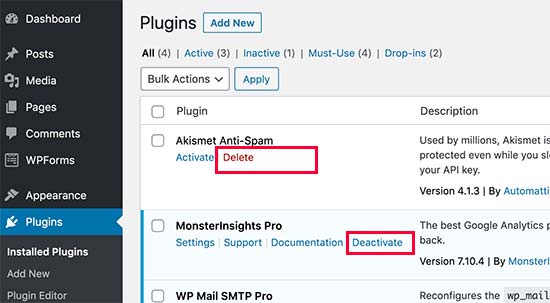
Aby uzyskać bardziej szczegółowe instrukcje, zobacz nasz przewodnik, jak prawidłowo odinstalować wtyczkę WordPress.
Mamy nadzieję, że pomogło Ci to w nauce instalowania wtyczek WordPress.
Możesz również zobaczyć naszą kategorię wtyczek, w której piszemy o najlepszych wtyczkach WordPress, których możesz użyć, aby osiągnąć to, co chcesz zrobić. Każdy z tych artykułów zawiera instrukcje krok po kroku, jak skonfigurować poszczególne wtyczki.
Jeśli podobał Ci się ten artykuł, zasubskrybuj nasz kanał YouTube dla samouczków wideo WordPress. Możesz nas również znaleźć na Twitterze i Facebooku.